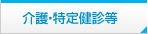設定手順
2台運用をするためには、今セットアップしたマシン(以後:主サーバー)に加えて、もう一台のマシン(以後:従サーバー)を同様にパッケージのインストールを済ませます。
「従サーバー」側の設定
PostgreSQLの設定を変更し「主サーバー」からアクセス出来るようにします。
注意:postgresqlのバージョン部分はOSによって異なりますので、構築環境のバージョンに読み替えて実行してください
1. /etc/postgresql/9.3/main/postgresql.conf のlisten_addresses を有効にします。
$ sudo gedit /etc/postgresql/9.3/main/postgresql.conf
# - Connection Settings - の後にある listen_address の#(コメント)を外し 'localhost'(ローカルホストでの受付)を'*'(全てのアドレスで接続可能)又は「従サーバー」で受け付けるアドレスに変更します。
# - Connection Settings -
listen_addresses = '*' # what IP address(es) to listen
#↑変更
2. /etc/postgresql/9.3/main/pg_hba.confを編集し主サーバーからの接続を許可します。
$ sudo gedit /etc/postgresql/9.3/main/pg_hba.conf
host all orca 192.168.1.3/32 md5
↑主サーバーのアドレス 編集したら設定を反映させます。
$ sudo service postgresql restart
3. jma-setup --noinstallを実行します。
データベースのエンコーディングをUTF-8にしている場合はdb.confを編集してから実行します。
$ sudo jma-setup --noinstall
ユーザー、データベースが作成されます。
4. パスワードを設定します。
psql でログインします。
$ sudo -u orca psql orca
ALTER USRでパスワード設定します。'パスワード'の部分に実際のパスワードを決めて入れてください。
orca=> ALTER USER orca WITH PASSWORD 'パスワード'; orca=> ¥q
"バックスラッシュ q"でログアウトします。
これで主サーバーからorcaユーザーで接続出来るようになります。
「主サーバー」側の設定
1. 従サーバーに設定した内容で接続できるか確認します。-hの後に「アドレスorホスト名」 -Uの後に「ユーザー名」 -Wはパスワードプロンプトを表示させるオプションです(従サーバーへは、ここで指定したユーザー、パスワードでログインするため実行するユーザーは誰でも構いません)。
$ psql -h 従サーバーのアドレス -W -U orca orca Password for user orca: 従サーバーで設定したパスワード psql (9.3.5) SSL connection (cipher: DHE-RSA-AES256-HSA, bits: 256) Type "help" for help. orca=# ¥q
2. /etc/jma-receipt/dbgroup.incを編集します。
デフォルトから portを変更し user,password のエントリを追加します。
$ sudo gedit /etc/jma-receipt/dbgroup.inc
db_group "log"のエントリーを編集します。
db_group "log" {
priority 100;
type "PostgreSQL";
port "192.168.1.4"; # sub-jma-receipt となっている部分を従サーバーのアドレスに書き換える
name "orca";
user "orca"; # userを追加しユーザー名を設定
password "パスワード"; # password を追加し従サーバーで設定したパスワードを設定
file "/var/lib/jma-receipt/dbredirector/orca.log";
redirect_port "localhost";
};
3. jma-dbsync.sh で同期を取ります。
$ sudo -u orca /usr/lib/jma-receipt/bin/jma-dbsync.sh
4. dpkg-reconfigure を実行して dbredirectorを起動する設定に変更します。
$ sudo dpkg-reconfigure jma-receipt
jma-receipt 用に dbredirector をスタートしますか? 「<はい>」を選択します。 その他は基本的にデフォルトで進み終了させます。
以上で設定は終了です。
dbpkg-reconfiugre を実行した後は、自動でjma-receiptが起動されます。